Rất nhiều người biết đến ký tự số 0 gạch chéo, hay còn được biết đến là số phi. Tuy nhiên, viết thì dễ, nhưng cách gõ ký tự này trên điện thoại thường không được nhiều người biết đến. Sẽ thế nào nếu bạn đang soạn tài liệu trên điện thoại và cần sử dụng ký tự này?
Đừng lo, hãy theo dõi bài viết dưới đây của sửa chữa PC ở Đà Nẵng để tìm hiểu cách viết số 0 gạch chéo trên điện thoại nhé!
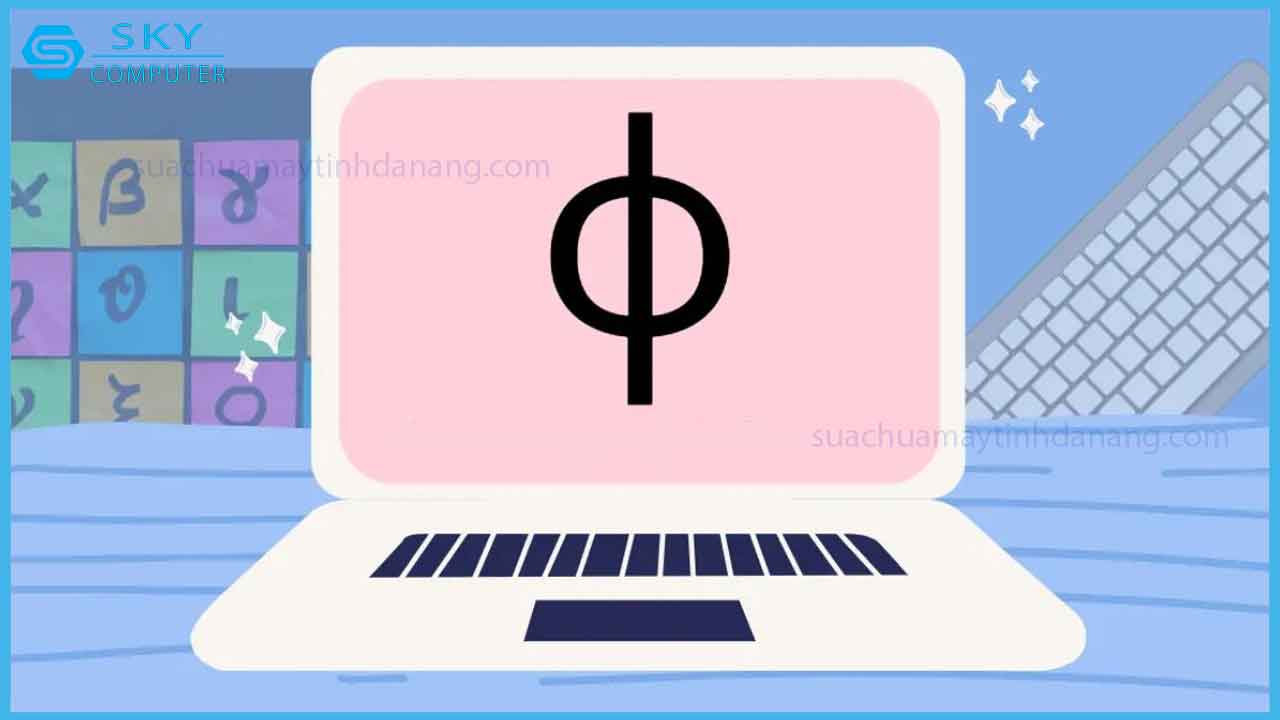
Có thể viết ký hiệu số 0 gạch chéo trên điện thoại không?
Ký hiệu số 0 gạch chéo còn được biết đến là số phi. Như mọi người có thể thấy được, hiện tại trên bàn phím điện thoại chưa hỗ trợ cách viết số 0 gạch chéo, nên người dùng không thể viết ký hiệu này trên điện thoại. Tuy nhiên, chúng ta vẫn có cách để ghi ký tự này đúng, thay vì cứ phải liên tục ghi “số không gạch chéo”. Cách phổ biến nhất là sử dụng Word để viết ký tự này, sau đó thao tác copy paste vào văn bản hoặc tin nhắn bạn muốn chèn.
Cách viết số 0 gạch chéo bằng Word
Bước 1: Đầu tiên, bạn mở Word và nhấn vào mục Insert.
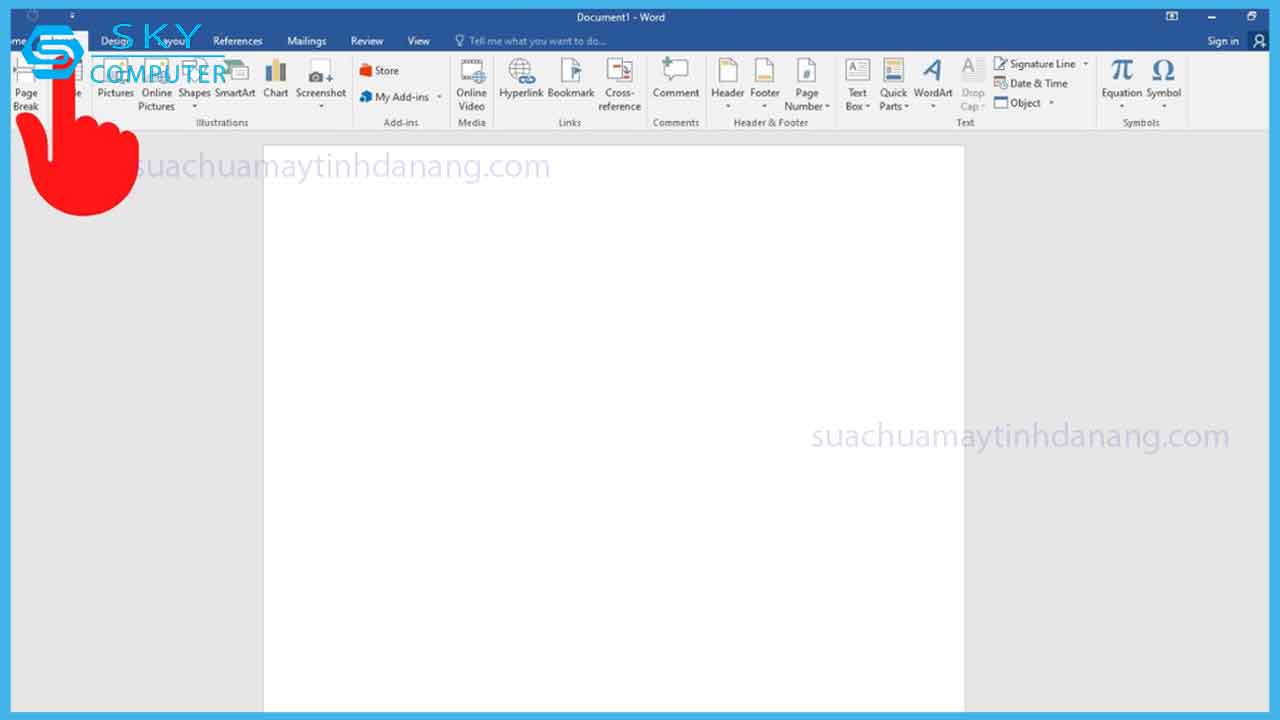
Bước 2: Sau đó, bạn vào Symbol và nhấn More Symbols để tìm thêm các ký hiệu khác.
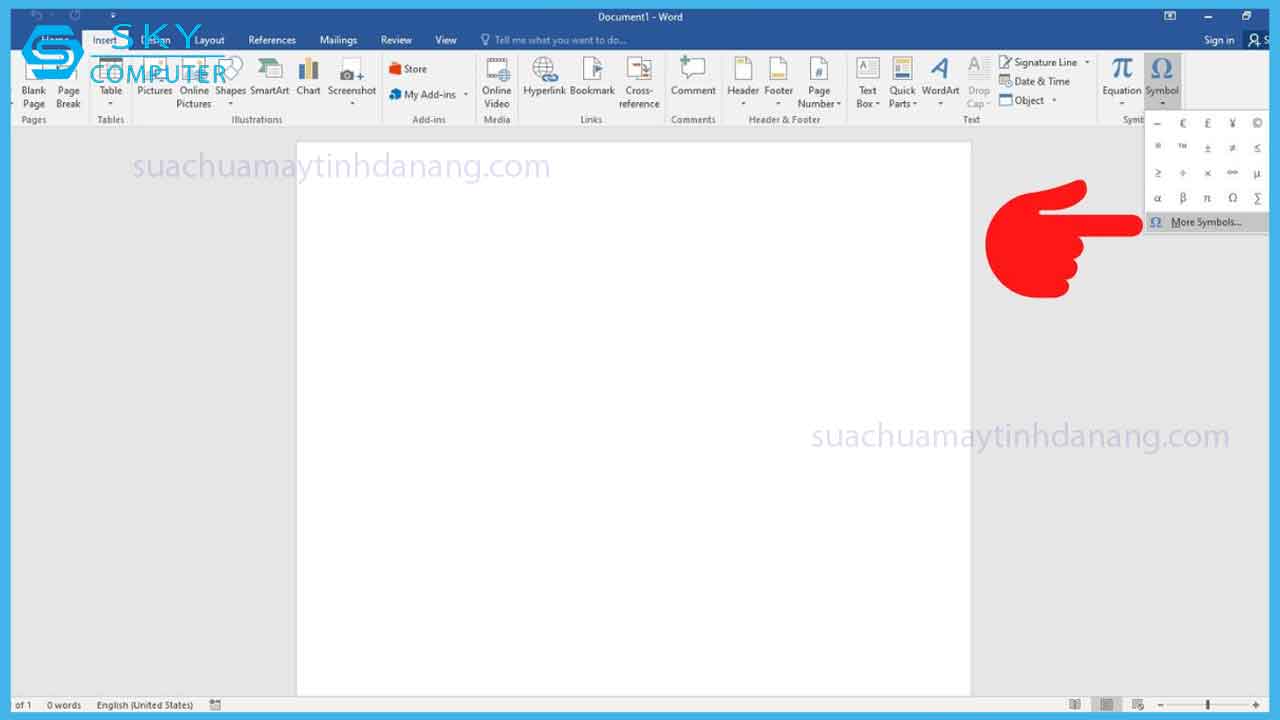
Bước 3: Tiếp đến, bạn tìm kiếm biểu tượng số 0 có dấu gạch chéo là biểu tượng phi và nhấn Insert để tạo ký hiệu này.
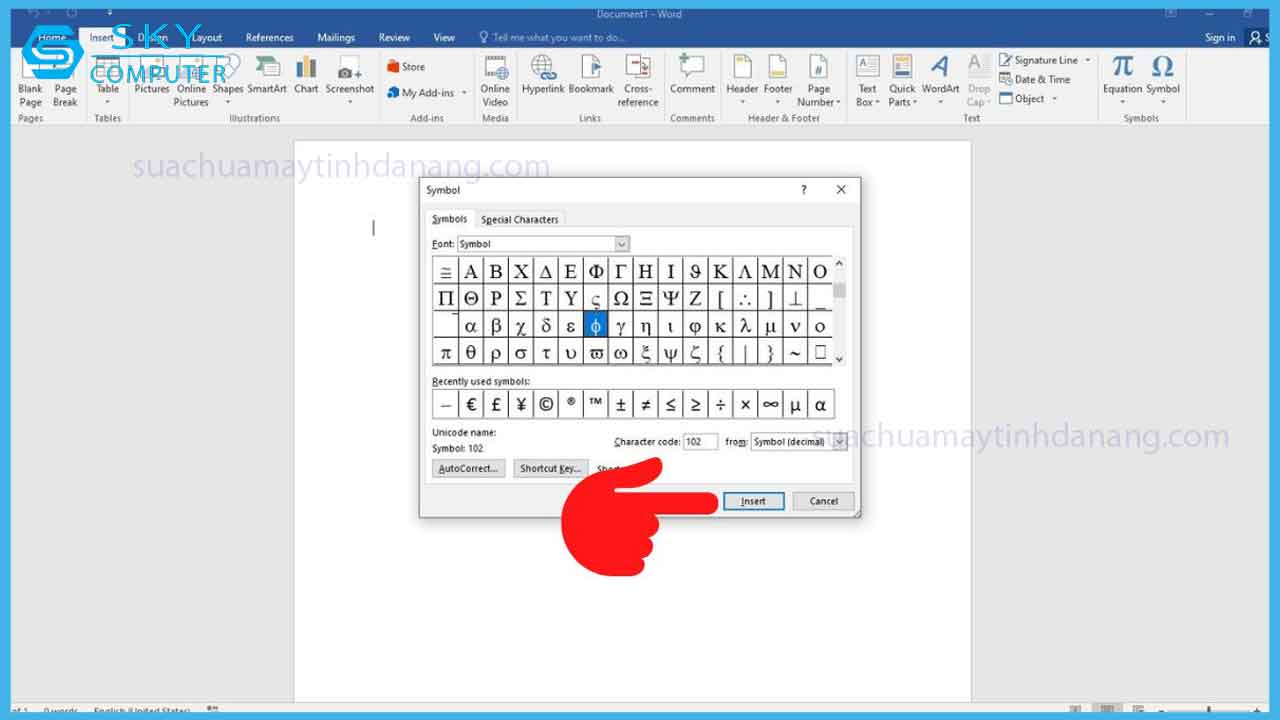
Bước 4: Cuối cùng, để sử dụng rộng rãi hơn bạn có thể copy ký hiệu phi này và dán vào nơi bạn cần sử dụng.
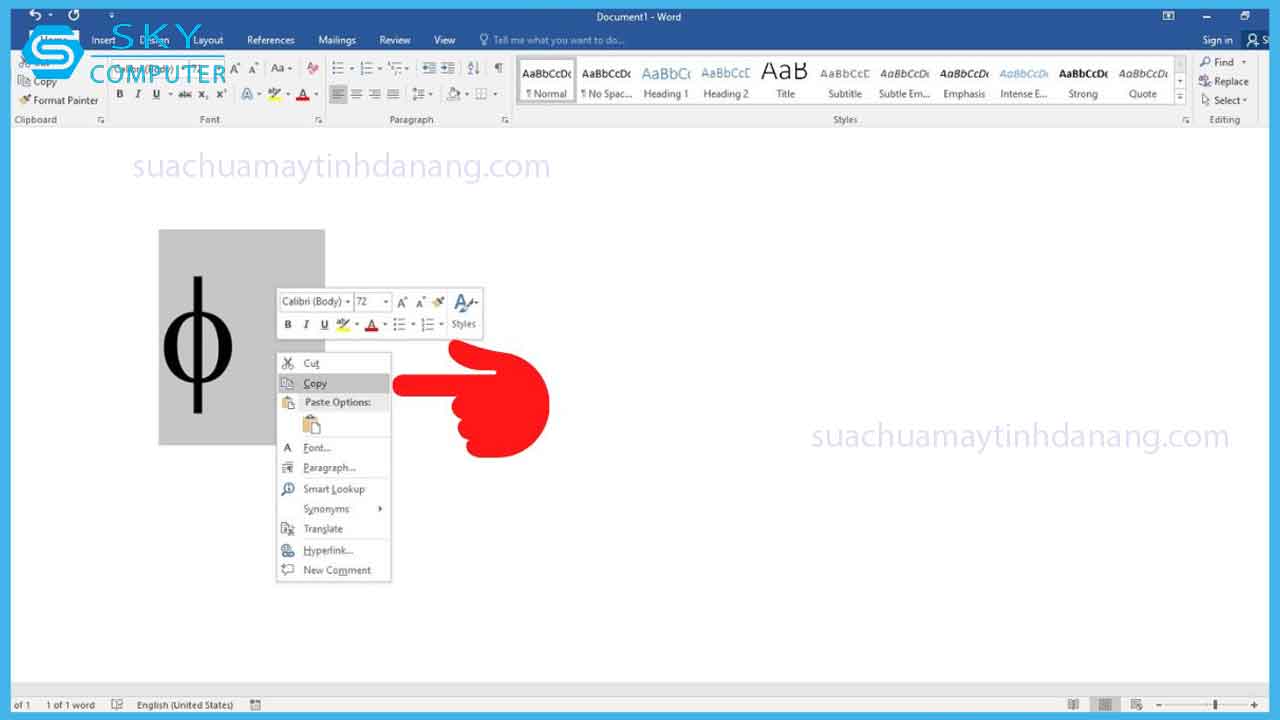
Tạm kết
Đây là cách viết số 0 gạch chéo trên điện thoại cực dễ thực hiện. Sau bài viết này hãy thử thực hành cách viết này nhé!
- Xem thêm: Thủ thuật máy tính sua chua PC o Da Nang

